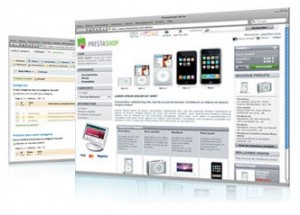 В данном посте приводится инструкция по созданию собственного шаблона для PrestaShop. Для создания темы вам потребуются базовые знания CSS и HTML. Создание шаблона будет производиться не с нуля, а используя код уже имеющейся дефолтной темы. Для того чтоб написать шаблон с нуля, необходимо иметь представление о шаблонах Smarty.
В данном посте приводится инструкция по созданию собственного шаблона для PrestaShop. Для создания темы вам потребуются базовые знания CSS и HTML. Создание шаблона будет производиться не с нуля, а используя код уже имеющейся дефолтной темы. Для того чтоб написать шаблон с нуля, необходимо иметь представление о шаблонах Smarty.
1. Копируем содержимое папки /themes/prestashop в вновь созданную вами /themes/web-esse.
2. Изменяем стили, отвечающие за размещение и отображение блоков. Главный файл стилей находится в папке вашей темы /css/global.css
Например, как изменить логотип магазина на PrestaShop и центральный блок с товаром
Для этого необходимо заменить изображения в корневой папке /img/logo.jpg (не в подпапке темы).
За отображение центрального блока с изображением отвечает модуль Editorial, если вы просто хотите изменить центральную картинку, замените её в папке /modules/editorial/homepage_logo.jpg, чтобы вообще убрать этот блок (например заменить на слайдшоу продукции) можно удалить папку /modules/editorial
В результате получится примерно следующее:
3. Все изображения используемые для дизайна должны быть размещены в подпапке вашей темы /img, т.е путь получается такой /themes/web-esse/img
4. Изменение настроек модулей PrestaShop (например, количество отображаемых тегов в облаке) можно осуществить либо вручную, либо через панель администрирования:
Панель Управления >> Модули
Выбираем интересующий нас модуль, нажимаем настроить и задаём нужное значение.
В этом же разделе можно управлять позицией модуля.
5. Создаём превью (preview.jpg) размещаем его в корне нашей темы, разрешение не должно превышать 100*100 пикселей.
6. Переходим к изменению содержимого страницы:
Убираем ссылку «Работает на PrestaShop» — для этого необходимо отредактировать файл
\modules\blockvariouslinks\blockvariouslinks.tpl
Удаляем или изменяем строки между
Добавляем уведомление об авторских правах с автоматической подстановкой текущего года — для этого редактируем файл footer.tpl, который находится в папке вашей темы.
Сразу после ($ HOOK_FOOTER) добавляем:
{l s='Copyright'} © {$smarty.now|date_format:"%Y"} {$shop_name|escape:'htmlall':'UTF-8'}. {l s='Все права защищены'}.
подвал будет выглядеть следующим образом:

Добавление слайд шоу на главную страницу PrestaShop описано в следующем посте.
5. Переключаем пользовательский шаблон в панели администрирования PrestaShop
Back Office >> Preferences >> Appearance >> Themes section
Панель Управления >> Настройки >> Дизайн

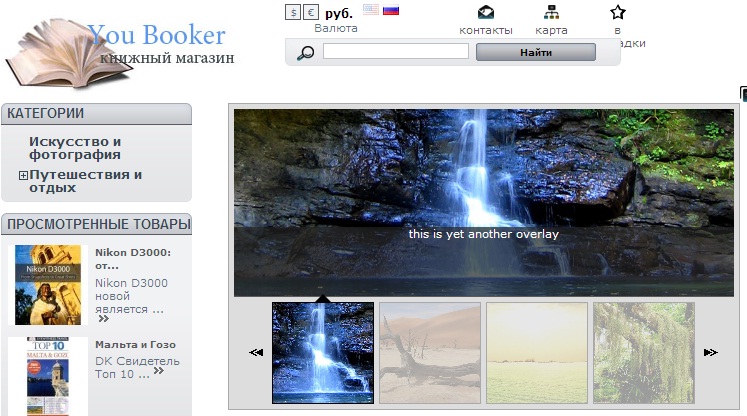
115 ответов к “Создание шаблона для PrestaShop”
Спасибо! Доходчиво!
Спасибо, ребята! Долго искал где доходчиво напсиано как сделать все. Новичку вы очень помогли!
Огромное спасибо!
Подскажите, как убрать ссылку на prestashop.com, по которой грузится страница при клике по центральной картинке? Никак не найду. Заранее благодарен!
Есть стандартный модуль, который позволяет не имея навыков программирования править центральный блок.
Расположение:
Back Office >> Modules>>Home text editor
В нём можно изменить текст, изображение и конечно ссылку (строка: Homepage logo link)
Подскажите пожалуйста, как можно поменять местами блоки модулей в левой/правой колонках? Например, я хочу убрать «Тэги» в самый низ, а «Категории» поднять наверх, плюс поменять местами «Новые товары» (в левой колонке) и «Просмотренные товары» (в правой колонке).
Через админку этого никак не сделаешь (таких опций там нет), а поиск по LEFT_COLUMN и LEFTCOLUMN в исходниках файлов не дал каких-либо результатов выше соотв. блоков в папке модулей, так что последовательность их вывода так и осталась неразрешимой загадкой…
Заранее спасибо!
Чтоб поменять блоки местами в пределах одной колонки нужно зайти в Модули — Позиция (Modules->Position) и там выставить нужный порядок.
Чтобы вставить из одной колонки в другую — удалите модуль в ненужной колонке. Нажмите Позиции — Расположить модуль и выберите нужный хук.
Здравствуйте еще раз и спасибо за ответ, действительно там есть кнопка «Позиция» сразу под панелью вкладок, как же я ее раньше не заметил?..
Другой вопрос — у меня в корневой директории появился файл error_log, в котором подряд идут строчки наподобие этой:
PHP Warning: htmlentities(): Invalid multibyte sequence in argument in classes/Tools.php on line 338
Кто-нибудь знает, что это за баг и как он лечится? По крайней мере, каких-либо отклонений в работе магазина я не замечаю…
http://drobot.in.ua/2010/08/prestashop_16.html
{l s=’Copyright’} © {$smarty.now|date_format:»%Y»} {$shop_name|escape:’htmlall’:’UTF-8′}. {l s=’Все права защищены’}.
Дополнительно скобочки нужны? Один в один вставляю тект, а получается без ©, Все права защищены
Добрый день Аниса. Вам надо убрать значек © и вместо него вписать ©. Чтобы получилась такая строка: {l s=’Copyright’} © {$smarty.now|date_format:»%Y»} {$shop_name|escape:’htmlall’:’UTF-8′}. {l s=’Все права защищены’}.
Добрый день!
Подскажите, пожалуйста, я все сделала как Вы написали в теме, но у меня нет надписи названия магазина в нижней части главной страницы и почему-то в дублированном варианте. Т.е. вот такая надпись:
Разработка магазинов Copyright © 2011 . Все права защищены Разработка магазинов Copyright © 2011 . Все права защищены
Что я не так делаю?
Заранее спасибо за ответы.
Может вы два раза вставили?.. Скиньте footer.tpl
Вот скопированный footer.tpl
{if !$content_only}
{$HOOK_RIGHT_COLUMN}
{$HOOK_FOOTER l s=’Copyright’} © {$smarty.now|date_format:»%Y»} {$AqHun LTD|escape:’htmlall’:’UTF-8′}. {l s=’Все права защищены’}.
{/if}
Странно, вроде всё нормально.
Бывает, когда начинаешь работать с новой системой, непонятно где именно нужно внести изменения (вплоть до, того что не известен файл).
В таком случае нужно действовать методом исключения.
Стираете всё в файле — если то что вам нужно менять исчезло — значит файл Вы нашли. Далее, начинаете стирать блоками или по строчке с целью точно определить место, где нужно вносить изменения.
Спасибо за ответ. Буду работать, если устраню ошибку, то отпишусь.
Подскажите, пожалуйста, как заменить центральный блок на слайдшоу продукции? Папку /modules/editorial удалила, картинка пропала, когда папку вернула — картинка не вернулась, ничего больще не меняла.. Для слайдшоу нужно какой то плагин подключить или как его туда всунуть, опишите подробнее
— проверьте есть ли картинка /modules/editorial/homepage_logo.jpg
— так же картинку можно заменить из админки
— об установке карусели вместо картинки, можно прочитать в следующее статье «Установка модулей PrestaShop»
Подскажите, как изменить ссылки внизу страницы и убрать «Powered by Prestashop» в версии 1.4.2?
модуль blockcms правьте аналогичным способом
Здравствуйте, я по не опытности удалил подвал на главной страницы магазина, и не могу найти где находится опцыя, чтобы восстановить его, подскажите пожалуйста как восстановить подвал и как его отредактировать, чтобы всё было на русском языке, заранее благодарю за помощь.
как таковой опции нет, можно только заново скопировать файл footer.tpl из бэкапа/дефолтной темы.
Здравствуйте. Скачал шаблон, и столкнулся с такой проблемой — подписи к товарам и прочее — на английском языке. когда меняю текст в файле tpl на русский, он не отображается совсем. Что делать?(((
приведите кусочек кода, где видно как меняете
к примеру вот:
{l s=’Выберите для сравнения’}
в данной конструкции вы говорите смарти чтоб он нашёл в языковом файле перевод для фразы «Выберите для сравнения» (которой там нет конечно же) — нужно полностью заменить всю конструкцию русской фразой
А как сделать всю конструкцию на русском?
Что бы если изменяешь в коде на русские фразы, на сайте они тоже отображались на русском.
Где внести изменения?
Если Вы в коде измените – то на сайте отобразится на русском…